Многие пользователи сталкиваются с необходимостью извлечь звук из видео для получения отдельного файла, состоящего из аудиодорожки. В некоторых ситуациях, нужно извлечь аудио из видео, чтобы у пользователя появился отдельный файл аудио формата.
В видео файле может быть записан обучающий урок, вебинар, музыка и т. д. Не всегда требуется смотреть происходящее на экране, особенно, если это какой-то монолог или выступление, целесообразно просто послушать аудио версию происходящего.
Второй момент, на который обращают внимание: видео файл занимает достаточно много места на диске компьютера. Извлеченная аудиодорожка займет гораздо меньше места, сэкономит дисковое пространство.
Меломанам часто требуется вытащить музыку из видео, например, в тех случаях, когда попался интересный видео клип с песней, а вам хочется сохранить музыку в виде аудио файла, для последующего прослушивания. Одним из вариантов решения проблемы станет извлечение музыкальной дорожки из видеоролика.
Способы извлечения аудио из видео
Для получения звука из видео файла воспользуйтесь одним из удобных способов, которые нам предоставляют специализированная программа или онлайн сервис. При использовании того или иного способа имеются свои особенности.
Как сделать запись звука с компьютера? Программа для записи звука Filmora. Как сделать озвучку видео
С помощью программы, установленной на компьютере, можно преобразовать видео файл, извлечь звук и сохранить его на своем компьютере. Часть программ может преобразовывать видео в аудио не только из локальных файлов, находящихся на ПК, приложения могут извлечь звук из видео по ссылке из Интернета.
С помощью сервиса можно извлечь аудио из видео онлайн с компьютера или по ссылкам с сайтов, облачных хранилищ и т. д. При этом способе есть ограничения на величину исходного видео файла. По умолчанию, программы и сервисы производят конвертацию в аудио в исходном качестве.
В обоих случаях имеется возможность настроить параметры конвертирования видео в аудио: выбор формата, качества и другие характеристики выходного файла. Пользователь имеет возможность преобразовывать один файл в аудио формат, или проводить конвертацию нескольких файлов одновременно.
В этом руководстве вы найдете инструкции о том, как извлечь звук из видео онлайн или при помощи программ.
Any Video Converter
Any Video Converter — программа для преобразования видео в большое количество других форматов. Программа может извлечь звук из видео. Приложение работает на русском языке, имеется бесплатная версия.
Any Video Converter конвертирует видео в следующие форматы аудио:
- MP3, MP2, OGG Vorbis, AAC, AC3, AIFF, M4A, APE, SUN AU, DTS, FLAC, MPEG-4 Audio, WAV, WMA.
Для преобразования в другой формат, выполните следующие шаги:
- Откройте программу Any Video Converter.
- Нажмите на кнопку «Добавить видео» для открытия в программе видео или аудио файла. Для массового добавления файлов, в главном окне программы нажмите на кнопку «Добавить или перетащить файлы».
- В выпадающем списке выберите выходной профиль. В нашем случае это «Аудиофайлы».
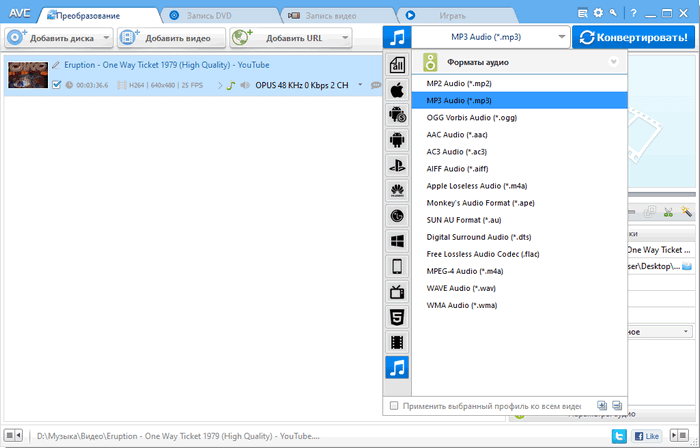
Как удалить звук из видео без сторонних программ в Windows 10
- В разделе «Форматы» выберите нужный формат для преобразования. Если конвертирование происходит в массовом порядке можно поставить галку напротив пункта «Применить выбранный профиль ко всем видео».
- В разделе Базовые установки» откройте опцию «Параметры аудио» для изменения настроек. Здесь можно выбрать битрейт, в том числе произвольный, частоту, количество аудиоканалов.
- Если вам требуется извлечь звук не из всего видеофайла, а только определенный фрагмент, нажмите на кнопку «Проиграть это медиа» (в виде ножниц). В окне плеера отметьте маркерами нужный фрагмент клипа, нажмите на кнопку «ОК».
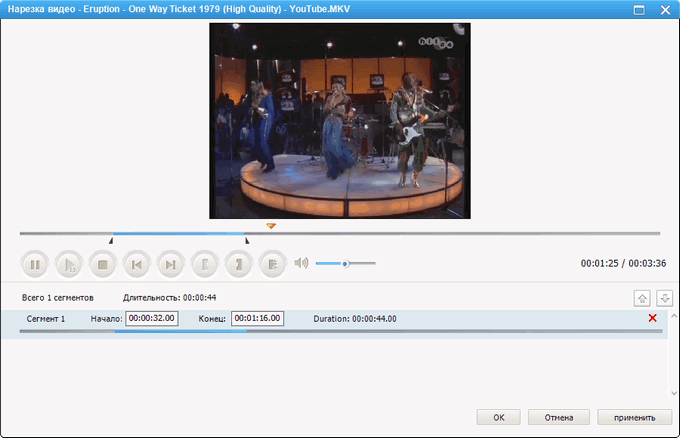
- После завершения настроек, нажмите на кнопку «Конвертировать!».
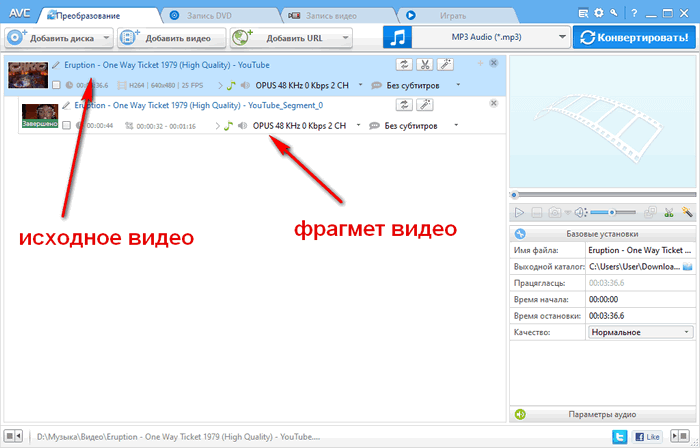
Звуковая дорожка извлечена, теперь вы можете воспроизвести аудио файл в мультимедиа плеере на своем компьютере. В зависимости от того, что вы выбрали в настройках программы, вы получите только фрагмент или всю аудиодорожку из исходного видеофайла.
С помощью кнопки «Добавить URL» можно загрузить видео из интернета для дальнейшего преобразования в подходящий аудио формат.
Format Factory
Format Factory — бесплатная программа для преобразования форматов. Фабрика Форматов поддерживает русский язык интерфейса.
В программе Format Factory можно извлечь звук в поддерживаемых аудио форматах:
- MP3, WMA, APE, FLAC, AAC, AC3, MMF, AMR, M4A, M4R, OGG, WAV, WavPack, MP2.
Выполните следующие действия для запуска конвертирования в Фабрике Форматов:
- В главном окне программы выберите раздел «Аудио».
- Выберите подходящий формат, например, MP
- В открывшемся окне нажмите на кнопку «Добавить файл».
- Видео файл появится в списке файлов.
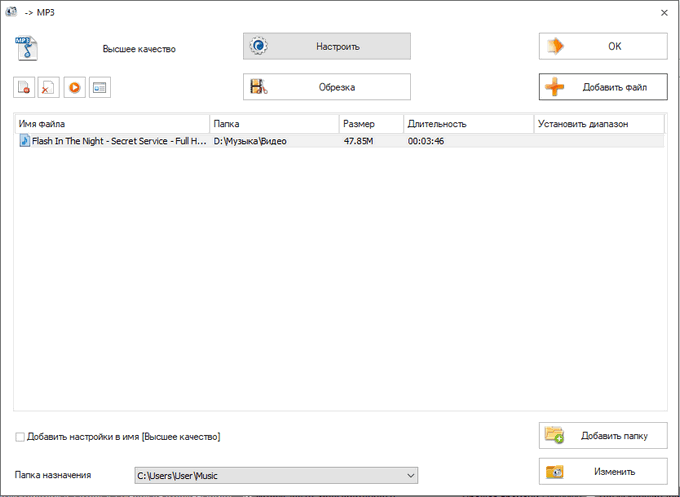
В этом окне можно выбрать папку для сохранения аудио файла. В поле «Папка назначения» выберите нужную директорию на своем компьютере.
С помощью кнопки «Настроить» можно изменить параметры преобразования. Если нажать на кнопку «Обрезка», появится возможность для выделения нужного звукового фрагмента, который будет сохранен в виде отдельного файла.
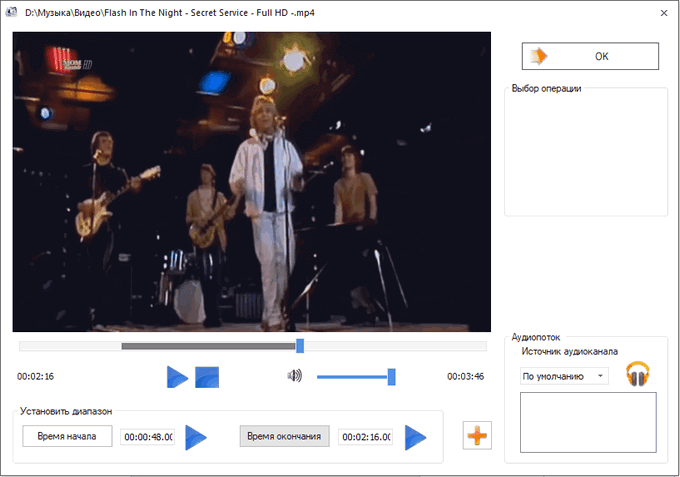
- Для запуска процесса преобразования, в главном окне программы нажмите на кнопку «Старт».
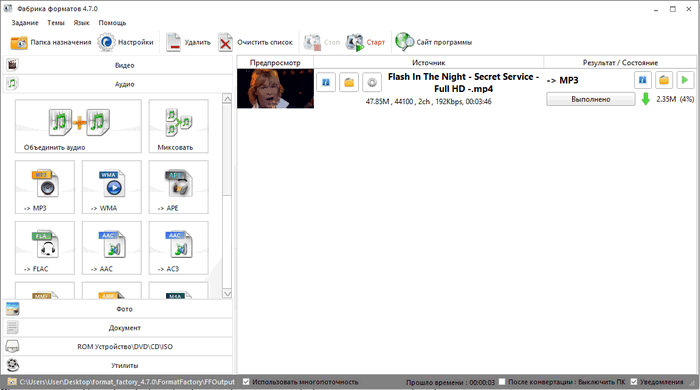
Звуковая дорожка извлечена, аудио файл можно использовать по назначению.
Freemake Video Converter
Freemake Video Converter — программа конвертирования видео в другие видео и аудио форматы с русским языком интерфейса.
Приложение поддерживает преобразование видео в самый популярный аудио формат «MP3». В процессе преобразования пройдите последовательные шаги:
- Добавьте видеофайл в окно программы Freemake Video Converter.
Если необходимо сохранить только отдельный фрагмент из видео ролика, нажмите на кнопку с изображением ножниц, чтобы открыть окно редактора. Запустите воспроизведение видео, отметьте начало и окончание фрагмента, который нужно сохранить, нажмите на кнопку «ОК».
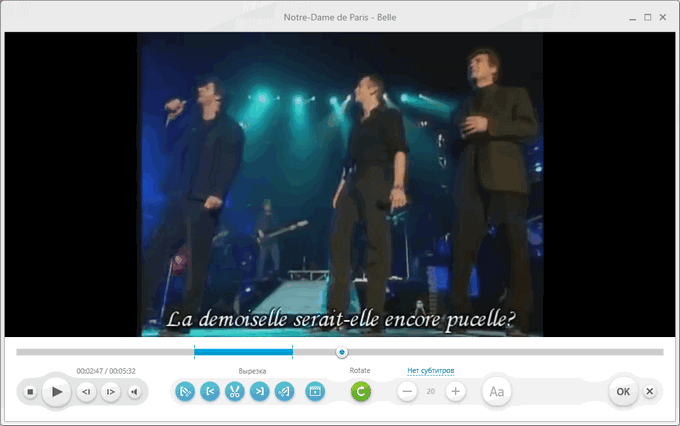
- В главном окне программы выберите преобразование «в MP3».
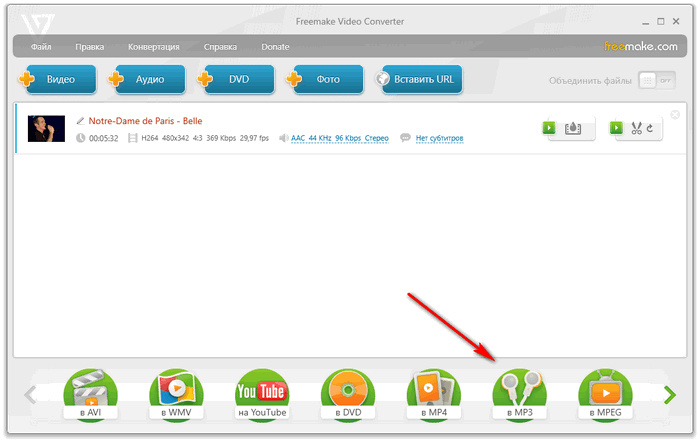
- В окне «Параметры конвертации в MP3» отобразится профиль с настройками по умолчанию. Пользователь может изменить опции программы на другие параметры.
- Нажмите на кнопку «Конвертировать».
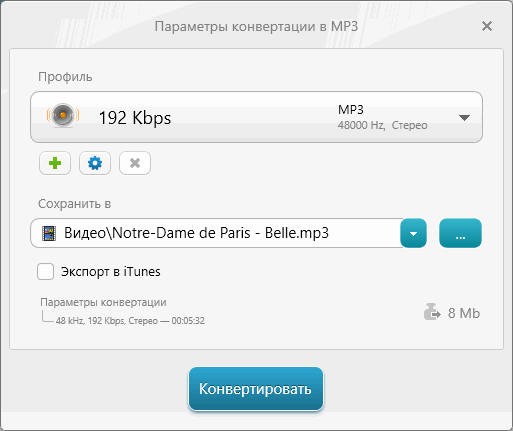
Moo0 Video to Mp3
Бесплатная программа Moo0 Video to Mp3 (некоторое время программа называлась Moo0 Video Audio Extractor) служит для преобразования видео в аудио форматы. Программу можно скачать с официального сайта здесь .
Несмотря на свое название, программа Moo0 Video to Mp3 поддерживает большое количество аудиоформатов:
- MP3, MP4, OGG, OGG (FLAC), AAC, AC3, WAV, WAV (ADPCM IMA), WAV (ADPCM Microsoft), WAV (ADPCM Yamaha), WAV (GSM), WMA, AIFF, AMR, AU, AU (a-Law), AU (u-Law), FLAC, M4A, M4A (ALAC), MMF, MOV, MP2, 3GP, 3GP (AAC), 3G2, 3G2 (AAC), RA, RM, PCM (Little-Endian), PCM (Big-Endian), PCM (a-Law), PCM (u-Law).
Преобразование в аудио в Moo0 Видео на Mp3 проходит следующим способом:
- В окне программы выберите подходящий аудио формат.
- Перетащите видео в центральную область программы.
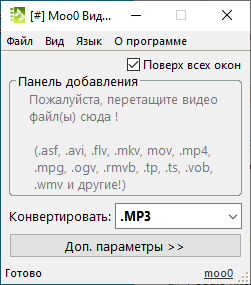
- Приложение автоматически извлечет звуковую дорожку из видео.
Для изменения настоек конвертирования, нажмите на кнопку «Дополнительные параметры».
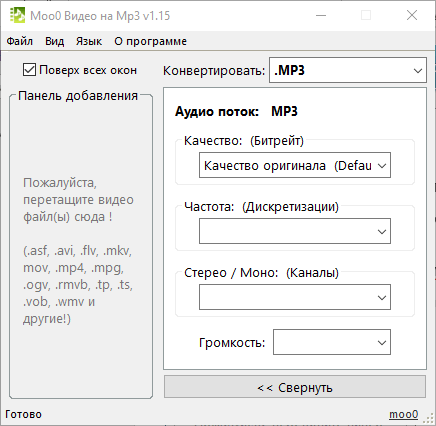
VLC media player
VLC media player (VideoLAN) — популярный бесплатный медиа проигрыватель для воспроизведения медиа файлов различных форматов. Это мощное приложение помимо других своих возможностей, может конвертировать видео и аудио форматы, в том числе, извлекать аудио дорожку из видеофайла.
VLC media player извлекает звук из видео без установки на ПК дополнительного софта.
- Запустите приложение на компьютере.
- В меню «Медиа» нажмите на пункт контекстного меню «Конвертировать/сохранить».
- В окне «Источник», во вкладке «Файл» нажмите на кнопку «Добавить», для добавления в приложение локального файла с компьютера.
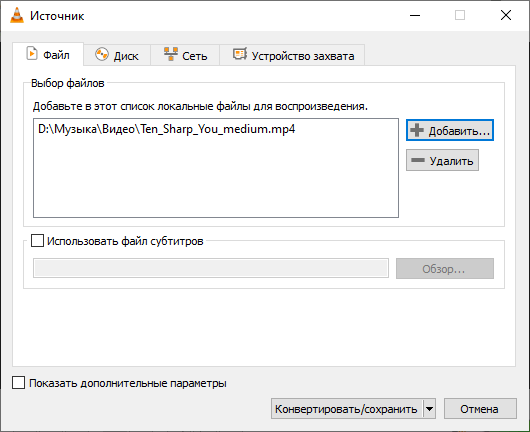
- Нажмите на стрелку около кнопки «Конвертировать/сохранить», в выпадающем меню выберите «Конвертировать».
- В открывшейся опции «Профиль» выберите подходящий аудио формат. В VLC media player поддерживаются выходные аудио форматы: MP3, Vorbis (OGG), FLAC, CD.
- В поле «Конечный файл» дайте имя файлу и выберите место для сохранения звуковой дорожки.
- Нажмите на кнопку «Начать».

После завершения конвертирования, звук из видео будет извлечен и сохранен в аудио файле.
Онлайн аудио конвертер 123apps.com
Online Audio Converter находится по адресу: https://online-audio-converter.com/ru/ на сервисе 123apps.com. У пользователя имеется возможность конвертировать видео в файл аудио формата в режиме онлайн на удаленном сервере без помощи программ.
На сервисе в качестве выходных, поддерживаются следующие аудио форматы:
- MP3, WAV, MP4A, FLAC, OGG, MP2, ARM.
Максимальный размер входного видео файла — 2048 МБ.
Процесс преобразования проходит в три шага:
- Нажмите на кнопку «Открыть файлы» для загрузки на сервер видео файла с компьютера. Видео можно открыть из облачных хранилищ Google Drive или Dropbox, или по URL адресу из интернета.
- Следующий этап: выбор формата, качества, применение дополнительных настроек.
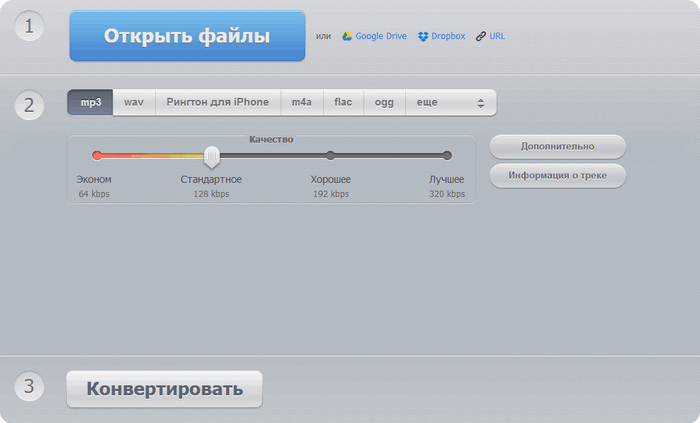
- Нажмите на кнопку «Конвертировать».
После завершения обработки, нажмите на кнопку «Скачать», для загрузки аудио файла на компьютер, или сохраните файл в облачном хранилище Google Drive или Dropbox.
Конвертирование видео в аудио на Convertio.io
Сервис Convertio.io является конвертером файлов разных форматов. Перейдите по ссылке: https://convertio.co/ru/video-converter/ на страницу «Онлайн конвертер видео».
В Convertio.io поддерживается преобразование видео в большое количество аудио форматов, в том числе весьма экзотических:
- MP3, WAV, WMA, OGG, M4A, AAC, MP4R, FLAC, AIFF, AMR, WVE, DTS, AC3, OPUS, CAF, AVR, TXW, VOX, CDDA, AU, 8SVX, WV, AMB, CVS, W64, VOC, PVF, SPX, IMA, CVSD, PAF, TTA, PRC, MAUD, SND, SNDR, SNDT, CVU, DVMS, VMS, FAP, FSSD, SOU, GSRT, HCOM, HTK, IRCAM, SLN, SPH, NIST, SMP, SD
В бесплатном режиме использования сервиса, максимальный размер загружаемого файла — 100 МБ.
Выберите способ загрузки файла на сервер: с компьютера, из облачных хранилищ Dropbox или Google Drive, по ссылке из интернета. Другой способ: перетащите файл или файлы на страницу сервиса.
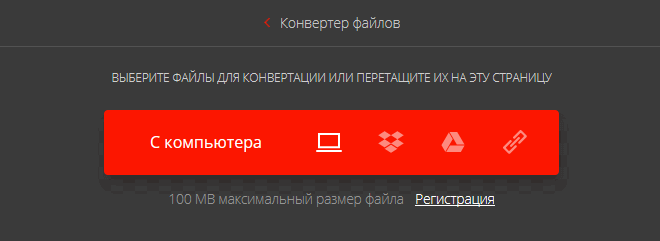
Напротив имени файла нажмите на стрелку в кнопке с именем формата, в открывшемся меню откройте вкладку «Аудио», выберите подходящий формат.
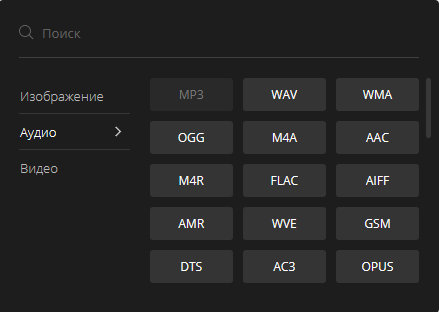
Нажмите на кнопку «Конвертировать».

После завершения обработки, нажмите на кнопку «Скачать».
Выводы статьи
Если пользователю понадобилось извлечь звук из видео, можно воспользоваться помощью программы или онлайн сервиса. Видео файл будет преобразован в аудио файл подходящего формата. Некоторые приложения имеют дополнительные возможности для извлечения аудиодорожки: с их помощью можно извлечь только нужный звуковой фрагмент из всего видео файла.
Похожие публикации:
- Как сделать яркое интро для YouTube
- Запись видео с веб-камеры в Movavi Видеоредактор
- Как скачать Windows Movie Maker (Киностудия Windows) для Windows
- Лучшие видео конвертеры
- MP3Gain для увеличения громкости MP3
Источник: vellisa.ru
5 лучших способов извлечь аудио из видео в Windows 10
9 лучших аудиоэкстракторов для извлечения звука из видео

Вы когда-нибудь пытались извлечь звук из видео, но безуспешно? Что ж, вы не первый, кто пытается это сделать.
Давайте начнем с самого начала.
При просмотре фильма или видео мы хотим, чтобы звук работал в фоновом режиме, чтобы услышать его позже. Несколько строчек из песен, лучшая цитата вашего любимого актера/актрисы и несколько классических строчек могут заставить вас хотеть аудио.
Однако поиск аудио на других платформах может оказаться сложной задачей. Могут быть случаи, когда это даже невозможно. В таких случаях может помочь программное обеспечение или приложения, которые могут извлекать звук из видео.
С появлением технологий извлекать звук из любого видео стало проще. На рынке доступно несколько инструментов для извлечения аудио, которые просты в использовании и могут творить чудеса.
Вот список аудио экстракторов, которые могут легко извлечь звук из видео.
Программное обеспечение Пазера
Программное обеспечение Пазера это простой в использовании и бесплатный аудио экстрактор, который поставляется с такими аудиофайлами, как FLAC, WMA, AC3, AAC, MP3, WV, OGG, M4A, WAV, AIFF и т. д. Инструмент поддерживает более 70 аудио и видео форматов для извлекать звуковые дорожки без потери качества звука.
Универсальный аудио конвертер поддерживает переменный битрейт (VBR), средний битрейт (ABR) и постоянный битрейт (CBR). Извлечение также может легко разделять входные файлы и имеет предопределенные настройки, предназначенные для начинающих пользователей. Инструмент для извлечения аудио может помочь скопировать метаданные из исходных файлов, поддерживает кодировщик LAME, разделение выходных файлов, предопределенные профили преобразования и т. д.
Он поставляется с несколькими функциями, такими как битрейт звука, настраиваемые параметры кодирования звука, аудиоканалы, частота дискретизации, громкость звука и т. Д. Пользователи могут перетаскивать видеофайлы и мгновенно извлекать звук. Если звук не на должном уровне, пользователи могут исправить битрейт звука.
Адоб Премьер Про
Adobe — известное имя, когда дело доходит до редактирования видео или фотографий. Чтобы легко вырезать видео или извлечь аудио, Адоб Премьер Про может быть отличным выбором для быстрого создания невероятных видео. Интеллектуальный инструмент предназначен для создания истории, добавления эффектов и извлечения звука, чтобы он имел смысл без потери качества.
Существуют сотни сторонних расширений и творческих ресурсов, которые идеально подходят для любых требований. Профессионалы могут работать с упрощенными рабочими процессами, встроенной поддержкой файлов и более быстрым рендерингом.
Инструмент лучше всего подходит для создателей социальных сетей или влиятельных лиц, которые хотят использовать аудио для самодельных видео или слушать в любое время. Пользователи могут делиться аудио на Facebook, TikTok, YouTube и других только для любых проектов или развлечений.
Wondershare Фильмора
Если вы хотите придать своему воображению новый вид, то Wondershare Фильмора может быть отличным способом двигаться вперед, доступным в Max или Windows. Видеоредактор может помочь быстро извлечь аудио, быстро сэкономив усилия и время.
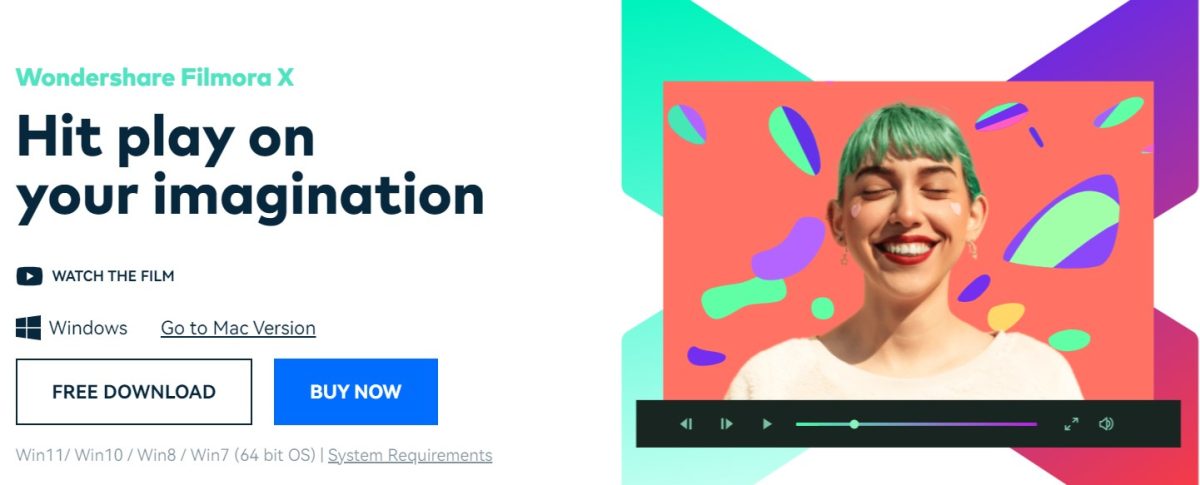
Он поставляется с расширенными упрощенными функциями, такими как отслеживание движения и создание ключевых кадров. Пользователи также могут редактировать звук с помощью Wondershare с такими функциями, как приглушение звука, которое затухает в диалогах. Также легче контролировать скорость, которая может соответственно замедляться и перематываться вперед.
инструмент для извлечения аудио доступен для MP3, M4A, рингтонов для iPhone, WAV, OGG, FLAC, AMR, MP2 и т. д. Пользователи могут быстро загрузить видео на платформу, выбрать аудиоформат, который они хотят преобразовать, и извлечь из него аудио. Инструмент 123 Apps удобен для пользователей, не имеющих опыта проектирования.
DVD-аудио экстрактор это кроссплатформенный инструмент, который может легко копировать или извлекать аудио с дисков DVD-video, DVD-audio и Blu-ray. Он поддерживает FLAC и Wave, MP3, OGG и другие файлы, которые извлекают аудиопотоки в файлы AC3, MPA, PCM, MLP, DTS и т. д.
Инструменты включают в себя несколько функций, таких как сверхвысокая скорость извлечения, простой в использовании интерфейс, многоканальные возможности, поддержка большого количества аудиоформатов, предварительный просмотр звука, произвольная частота дискретизации и многое другое. Получите звук для воспроизведения на ПК, MP3-плеере, записи на CD и т. д. с DVD или Blu-ray.
Бандикут
Если вы ищете быстрый способ извлечь звук из видео, то Bandicut аудио экстрактор может быть ваш путь вперед. Пользователи могут извлекать аудиофайлы (.MP3) из видео, удалять звуковые дорожки и вырезать видео, сохраняя исходное качество видео и звука.

Программа для редактирования видео проста в использовании и может легко извлекать звуковые дорожки из видео для Windows. Он разделяет видео- или аудиодорожки, обрезает части, удаляет звук с дорожек или разбивает видео на файлы.
Пользователи могут начать с установки программного обеспечения для извлечения аудио, щелкнуть «Вырезать», добавить видео из любых видеоформатов, таких как MOV, AVI, RMVB, JVF, DAT и т. д., а также нажать «Пуск» и извлечь звуковые дорожки (MP3) и проверить аудиофайлы. Функция инструмента Bandicam включает в себя вырезание одного сегмента, разделение на несколько файлов, удаление ненужных частей, объединение нескольких видео, преобразование видео в MP4 и извлечение файлов MP3.
Аудио конвертер это приложение для iPhone, которое может легко извлекать MP3 из видеофайлов. Инструменты поддерживают несколько аудио- и видеоформатов, таких как M4A, MP3, OGG, M4R, WMA, FLAC, WAV, AAC и AIFF.
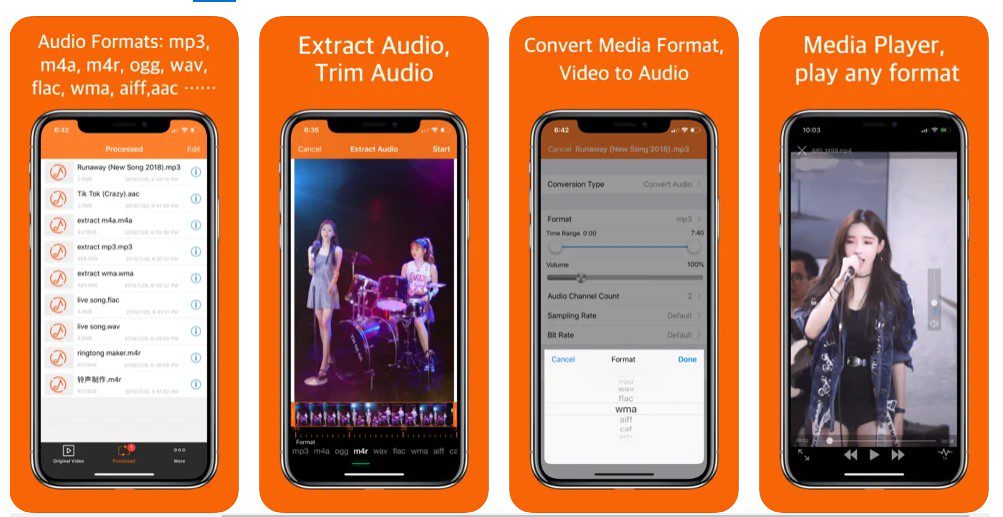
Инструмент поддерживает такие форматы видео, как VOB, MKV, ASF, 3G2, 3GP, MP4, AVI, FLV и т. д., для извлечения аудио из видео для медиаплееров или телефонов.
BeeCut
BeeCut онлайн аудио экстрактор имеет чистый интерфейс, который может легко извлекать аудио и прост в использовании. Пользователи могут добавлять видео, настраивать трек, перетаскивая ползунок, а затем сохранять аудио на компьютере или ноутбуке.
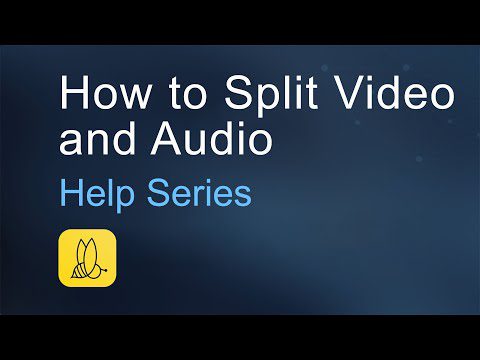
Онлайн-инструмент позволяет извлекать аудио, вводя время начала и окончания с помощью инновационной и интеллектуальной технологии онлайн-редактирования. Он помогает отделить звук от видео, удобен и позволяет пользователям импортировать файл. Он поддерживает видеоформаты, такие как MPEG, MOV, AVI и MP4 в MP3, напрямую для копирования любой песни из фоновой музыки из фильмов или музыкальных клипов.
Он встроен в облачную систему хранения, которая может легко импортировать или быстро редактировать видео. Работайте свободно с инструментом, чтобы создать шедевр наиболее эффективно и просто, чтобы выполнить требования.
аудио экстрактор Инструмент может выбирать видеофайлы для извлечения из URL, Google Диска, Dropbox и локального файла. Инструмент можно легко загрузить (в пределах 500 М), нажмите на извлечение аудио, быстро загрузите аудио. Он поставляется с несколькими функциями, такими как ввод времени начала или окончания и перетаскивание ползунков.
Онлайн-инструмент поставляется с инновационной и интеллектуальной технологией, позволяющей извлекать одно видео из отдельного аудио. Он поддерживает такие форматы видео, как MPEG, AP4, MOV, AVI и другие, чтобы конвертировать его в MP3 из любимых фильмов и музыкальных клипов. Онлайн-экстрактор легко и быстро встраивается в систему облачного хранения.
Вывод
Проверьте настройки и требования, чтобы начать извлечение аудио из видео с помощью инструментов. Очень важно придерживаться ваших потребностей, чтобы быстро извлечь звук из видео. Узнайте больше о видео и аудио с помощью лучших загрузчиков MP3 для музыки и видео на YouTube.
Источник: toadmin.ru